网络同传功能
- 格式:doc
- 大小:29.50 KB
- 文档页数:2

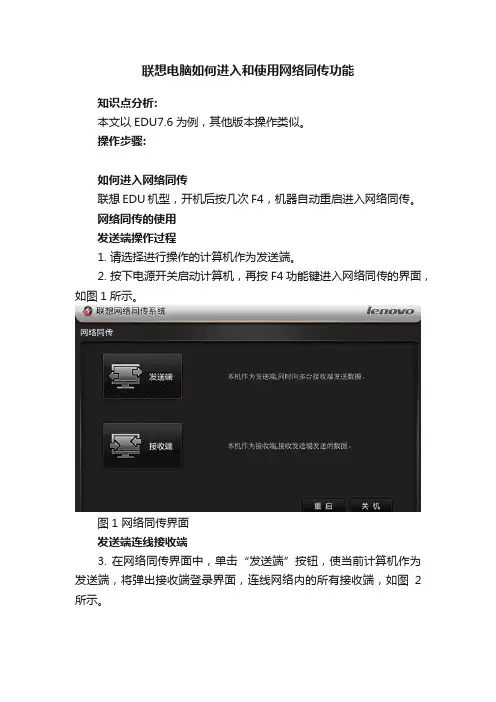
联想电脑如何进入和使用网络同传功能知识点分析:本文以EDU7.6为例,其他版本操作类似。
操作步骤:如何进入网络同传联想EDU机型,开机后按几次F4,机器自动重启进入网络同传。
网络同传的使用发送端操作过程1. 请选择进行操作的计算机作为发送端。
2. 按下电源开关启动计算机,再按F4功能键进入网络同传的界面,如图1所示。
图1 网络同传界面发送端连线接收端3. 在网络同传界面中,单击“发送端”按钮,使当前计算机作为发送端,将弹出接收端登录界面,连线网络内的所有接收端,如图2所示。
图2 显示接收端登录信息接收端连接成功后,图标显示为蓝色。
如果接收端计算机未开机,则可以通过点击“开始唤醒”按钮,将上次已经登录的计算机自动唤醒。
注意唤醒功能只能将上次登录过的接收端唤醒,未登录过的接收端仍需手动开机。
接收端信息列表已同步到了上次连线的所有接收端,该列表信息在这些计算机中都有记录。
4. 接收端登录完毕后,单击“完成”,将弹出如图3所示的网络同传发送端主界面,可以进行网络同传的相关操作。
图3 网络同传发送端主界面注意如果点击“删除接收端”将某些接收端删除,则会同时在接收端信息列表中将其删除,下次同传时只能手动开机。
5. 单击“设置同传参数”,将弹出同传参数设置界面,如图4所示。
图4 同传参数设置注意接收端同传结束后的相关自动操作选项功能只对智能同传起作用,对于CMOS参数同传和保护参数同传不起作用。
但无论您对接收端同传结束后设置的操作是返回登录、关机或重启以下三种情况都将自动重启计算机。
建议设置网络延时时间为20~50μs。
6. 在网络同传发送端主界面,点击“测速”按钮,将会出现图5所示提示对话框。
测速功能可检测网络状况和网络中连线的接收端的传输速度。
图5 网络测速提示一般情况下,当接收端网络速度小于5000(KB/S)时,可以剔除此接收端,从而保障整体网络环境的同传速率。
千兆交换机以及千兆网线同传速度更快。
您可以将同传的网络延时调小,以便提高同传速度。


怎样恢复联想网络同传如果联想的网络同传掉了,需要重新修复联想网络同传功能的话,需要以下几个步骤:1、启动到DOS,清空原有的隐藏分区。
2、删除硬盘上所有分区。
3、将硬盘划分一个主分区和一个扩展分区(将磁盘空间占满),然后在扩展分区上创建一个逻辑分区(将扩展分区占满)。
4、使用网络同传软件中预设好的批处理文件安装。
步骤很简单,要有光驱,不能使用U盘做启动盘,即使能启动到DOS,但不能执行命令,所以不能用U盘。
使用光驱要用IDE接口的光驱,因为IDE接口的光驱在DOS下面才能识别光盘盘符,STAT的光驱识别不了盘符,在BIOS里将SATA接口映射为IDE也没有用,而且DOS下面不能识别NTFS格式的盘符。
STAT的光驱硬是要使用的话,只能把光盘里的文件拷到其它的fat32盘符下面安装才行,那就不能格式化或分区硬盘了,所以要使用软件先分一个主分区,再把其它的空间全分到一个逻辑分区内。
IDE光驱安装步骤如下:1、使用IDE接口的光驱启动到DOS。
因为会破坏硬盘所有数据,重要数据先行备份。
2、使用hpatool /clr和hdtool /clr 清除原来隐藏的分区3、使用gdisk.exe工具删除所有分区,命令gdisk 1 /del /all然后重启;1表示第一块硬盘,1这个参数本来应该可以不用,但不知为什么不用这个参数,这个命令就不能执行。
4、使用gdisk.exe工具划分一个30GB的主分区和一个扩展分区(将磁盘空间占满),然后在扩展分区上创建一个逻辑分区(将扩展分区占满);gdisk 1 /cre /pri /sz:30000 /for /qgdisk 1 /cre /extgdisk 1 /cre /log /for /q说明:假设是一块80GB的新硬盘,主分区为5GB,扩展分区依次划为4个逻辑盘:10GB、10GB、20GB、35GB。
我们可以做成这样一个批处理文件:gdisk 1 /cre /pri /sz:5000 /for /qgdisk 1 /cre /extgdisk 1 /cre /log /sz:10000/for /qgdisk 1 /cre /log /sz:10000 /for /qgdisk 1 /cre /log /sz:20000/for /qgdisk 1 /cre /log /for /q1——指的是第一块硬盘。
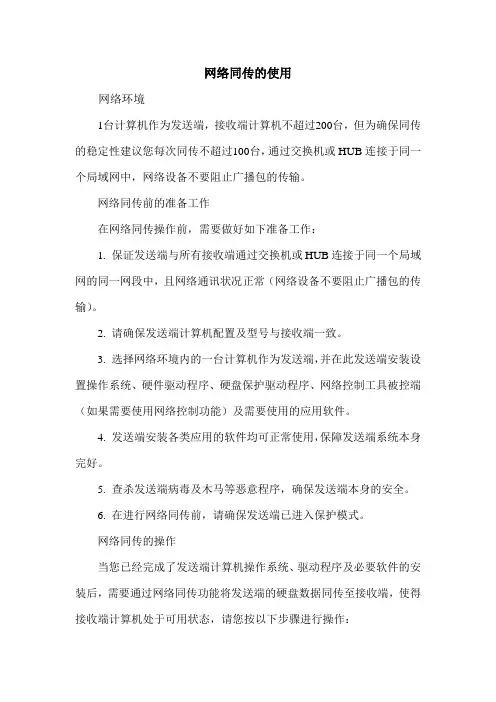
网络同传的使用网络环境1台计算机作为发送端,接收端计算机不超过200台,但为确保同传的稳定性建议您每次同传不超过100台,通过交换机或HUB连接于同一个局域网中,网络设备不要阻止广播包的传输。
网络同传前的准备工作在网络同传操作前,需要做好如下准备工作:1. 保证发送端与所有接收端通过交换机或HUB连接于同一个局域网的同一网段中,且网络通讯状况正常(网络设备不要阻止广播包的传输)。
2. 请确保发送端计算机配置及型号与接收端一致。
3. 选择网络环境内的一台计算机作为发送端,并在此发送端安装设置操作系统、硬件驱动程序、硬盘保护驱动程序、网络控制工具被控端(如果需要使用网络控制功能)及需要使用的应用软件。
4. 发送端安装各类应用的软件均可正常使用,保障发送端系统本身完好。
5. 查杀发送端病毒及木马等恶意程序,确保发送端本身的安全。
6. 在进行网络同传前,请确保发送端已进入保护模式。
网络同传的操作当您已经完成了发送端计算机操作系统、驱动程序及必要软件的安装后,需要通过网络同传功能将发送端的硬盘数据同传至接收端,使得接收端计算机处于可用状态,请您按以下步骤进行操作:发送端:发送端计算机将当前计算机硬盘作为样本,可同传至网络内其它接收端。
接收端:作为接收端,接收从发送端传送的硬盘数据至本地硬盘。
发送端操作过程1. 请选择进行操作的计算机作为发送端。
2. 按下电源开关启动计算机,在弹出如图2-11所示的选择启动系统界面后按F4功能键进入网络同传的界面,如图2-18所示。
图2-18 网络同传界面发送端连线接收端3. 在网络同传界面中,单击“发送端”按钮,使当前计算机作为发送端,将弹出接收端登录界面,连线网络内的所有接收端,如图2-19所示。
图2-19 显示接收端登录信息接收端连接成功后,图标显示为蓝色。
此时您可以启动接收端计算机,具体操作请参见第2章接收端操作过程部分。
如果接收端计算机未开机,则可以通过点击“开始唤醒”按钮,将上次已经登录的计算机自动唤醒。
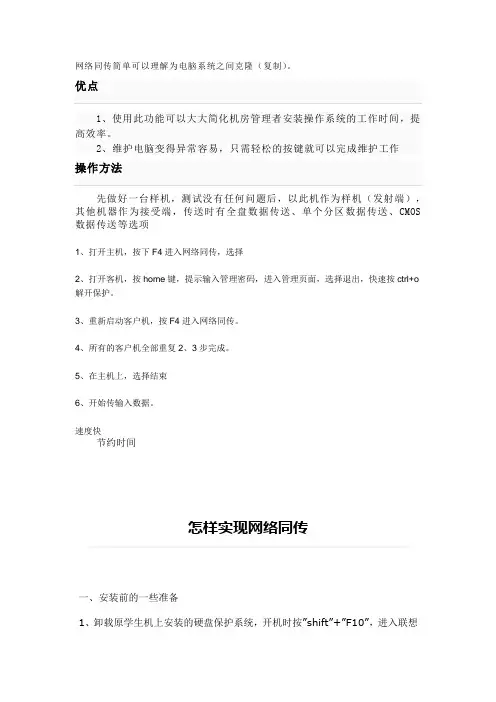
网络同传简单可以理解为电脑系统之间克隆(复制)。
1、使用此功能可以大大简化机房管理者安装操作系统的工作时间,提高效率。
2、维护电脑变得异常容易,只需轻松的按键就可以完成维护工作操作方法先做好一台样机,测试没有任何问题后,以此机作为样机(发射端),其他机器作为接受端,传送时有全盘数据传送、单个分区数据传送、CMOS 数据传送等选项1、打开主机,按下F4进入网络同传,选择2、打开客机,按home键,提示输入管理密码,进入管理页面,选择退出,快速按ctrl+o 解开保护。
3、重新启动客户机,按F4进入网络同传。
4、所有的客户机全部重复2、3步完成。
5、在主机上,选择结束6、开始传输入数据。
速度快节约时间怎样实现网络同传一、安装前的一些准备1、卸载原学生机上安装的硬盘保护系统,开机时按”shift”+”F10”,进入联想硬盘保护系统管理员菜单界面(密码:admin),选择卸载2、准备相关资料:XP安装光盘、主板驱动程序光盘,如果你用GHO光盘安装,最好还要准备一个IDE光驱,用来重装操作系统。
3、将硬盘分区,原来是只有2个分区,我将硬盘分成3个区,大小依次为10G、30G、10G,剩余的留给硬盘保护系统使用。
(如果要安装联想的硬盘保护系统,必须要预留部分硬盘空间)二、安装联想硬盘保护系统1、先安装BIOS部分的硬盘保护系统,开机时按”shift”+”F4”,选择进入安装界面,选择快速安装,按提示完成安装。
重启后按”shift”+”F10”可进入联想硬盘保护系统管理员菜单,设置相关密码,并给D盘也加上了快速恢复(即“还原”)功能。
2、在XP系统中安装硬盘保护系统的驱动程序,此程序在主板驱动程序光盘上(光盘:Lx_toolsEDU6.0 OS Driverdrvist.exe)。
三、系统备份用Ghost软件备份系统,我备份在D盘,C盘和D盘都做了还原保护,以防学生误删,我曾尝试将备份做在一个隐藏分区,但效果不是很好,有时系统会把这个隐藏分区认出来,没有达到隐藏的目的。
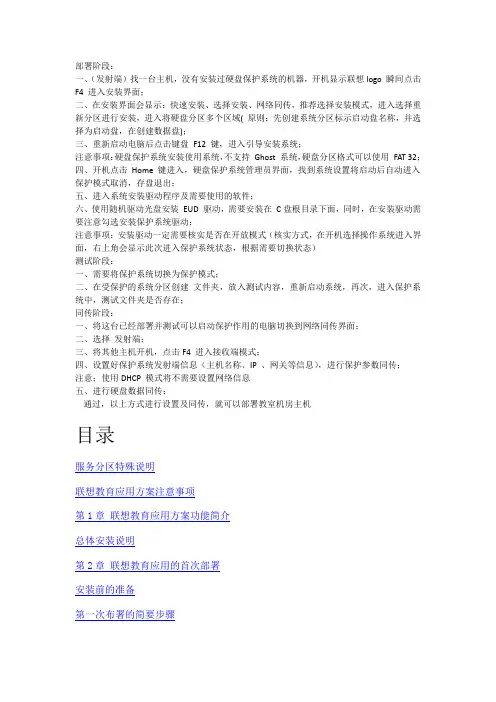
部署阶段:一、(发射端)找一台主机,没有安装过硬盘保护系统的机器,开机显示联想logo 瞬间点击F4 进入安装界面;二、在安装界面会显示:快速安装、选择安装、网络同传,推荐选择安装模式,进入选择重新分区进行安装,进入将硬盘分区多个区域( 原则:先创建系统分区标示启动盘名称,并选择为启动盘,在创建数据盘);三、重新启动电脑后点击键盘F12 键,进入引导安装系统;注意事项:硬盘保护系统安装使用系统,不支持Ghost 系统,硬盘分区格式可以使用FAT 32;四、开机点击Home 键进入,硬盘保护系统管理员界面,找到系统设置将启动后自动进入保护模式取消,存盘退出;五、进入系统安装驱动程序及需要使用的软件;六、使用随机驱动光盘安装EUD 驱动,需要安装在C盘根目录下面,同时,在安装驱动需要注意勾选安装保护系统驱动;注意事项:安装驱动一定需要核实是否在开放模式(核实方式,在开机选择操作系统进入界面,右上角会显示此次进入保护系统状态,根据需要切换状态)测试阶段:一、需要将保护系统切换为保护模式;二、在受保护的系统分区创建文件夹,放入测试内容,重新启动系统,再次,进入保护系统中,测试文件夹是否存在;同传阶段:一、将这台已经部署并测试可以启动保护作用的电脑切换到网络同传界面;二、选择发射端;三、将其他主机开机,点击F4 进入接收端模式;四、设置好保护系统发射端信息(主机名称、IP 、网关等信息),进行保护参数同传;注意:使用DHCP 模式将不需要设置网络信息五、进行硬盘数据同传;通过,以上方式进行设置及同传,就可以部署教室机房主机目录服务分区特殊说明联想教育应用方案注意事项第1章联想教育应用方案功能简介总体安装说明第2章联想教育应用的首次部署安装前的准备第一次布署的简要步骤硬盘保护系统的安装与部署网络同传的使用第3章联想教育应用的日常维护与使用硬盘保护的管理员菜单网络同传的使用第4章网络控制工具的使用概述功能特性安装与使用保护与同传图标显示列表资产管理网络管理应用设置本机操作常用操作卸载第5章常见的问题与解答服务分区特殊说明硬盘保护,网络同传等教育应用所需的文件和相关数据保存在服务分区中,请不要删除此分区,否则将造成硬盘保护系统无法正常使用。
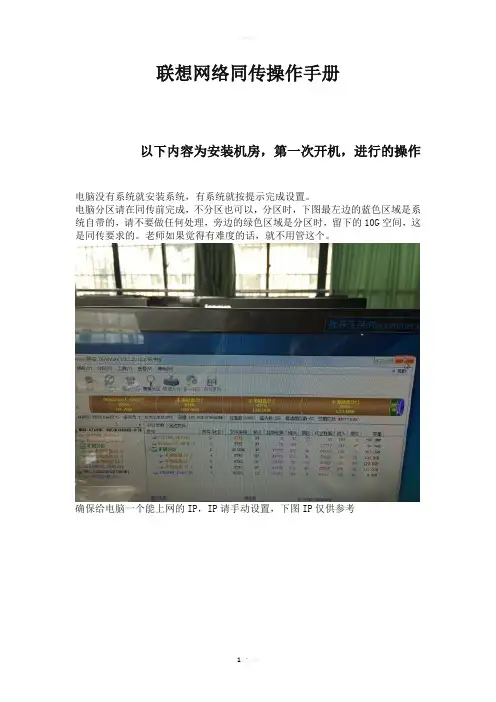
联想网络同传操作手册以下内容为安装机房,第一次开机,进行的操作电脑没有系统就安装系统,有系统就按提示完成设置。
电脑分区请在同传前完成,不分区也可以,分区时,下图最左边的蓝色区域是系统自带的,请不要做任何处理,旁边的绿色区域是分区时,留下的10G空间,这是同传要求的。
老师如果觉得有难度的话,就不用管这个。
确保给电脑一个能上网的IP,IP请手动设置,下图IP仅供参考IP修改方法如下图(有时IP可能冲突)。
鼠标左击“开始”,选择“所有程序”,找到“联想网络控制工具”,进行IP 修改,密码为“root”将电脑调整如下:电源选项,改为“从不”Update(更新)改为“从不”操作中心,全部不选。
账户通知改为“从不”防火墙,改为“关闭”以上为准备工作。
网络同传具体步骤:选择一台学生机当母机1、开机按“F4”,如下界面,选择“快速安装”2、鼠标左击“管理员菜单”(此界面称为倒计时界面)3、将延时设为5秒,密码全部设为“root”,,密码老师可自行更改,不过容易忘记,为了方便,建议将密码统一设为root。
“开放模式重启后自动调为保护模式”此选项一定要钩中(默认就是钩中)!!!其他不要更改。
4、更改完成以后,电脑重新进入倒计时界面(右上角有5秒倒计时提醒),这时按“F2”,按过F2之后,倒计时会停止,并在屏幕右下角显示EDU版本,不同联想电脑的EDU版本不一样,本次怀远电脑的EDU版本为8.0.1。
(如果在5秒倒计时结束后,还未按“F2”,则请重启)。
按“F2”有两个作用,一是暂停倒计时,二是确定EDU版本,就是说EDU版本确定后就不需要再按“F2”。
5、确定EDU版本后,鼠标左击“进入系统”。
进入系统的过程中,会出现如下的选项,请选择“确认”。
这两个选项就是EDU未安装的证明,安装好EDU就不会出现如下图选项。
6、进入系统后,请重启,再次进入倒计时界面。
进入倒计时界面,请按“Ctrl-O”,输入密码“root”。

什么是网络同传?(一)网络同传的概念网络同传是指利用互联网和网络技术,将同声传译(Simultaneous Interpretation)转移到在线平台上进行的一种传译服务模式。
通过网络同传技术,可以实现全球范围内的语言无障碍沟通,为国际会议、商务会谈、学术交流等提供了高效、便捷的翻译服务。
网络同传早期的应用主要集中在国际组织、政府机构和大型企业等机构,但随着互联网普及和技术的发展,越来越多的中小型企业、学术机构和社团组织也开始采用网络同传服务,从而满足了日益增长的翻译需求。
(二)网络同传的技术原理网络同传的实现过程主要分为两个部分:语音录制与传输和同传人员的远程工作。
具体来说,网络同传的技术原理包括以下几个方面:1.高清音频/视频录制:采用高品质的音频设备和摄像设备进行录制,确保语音和图像的清晰度和真实性;2.网络传输:利用稳定、高速的宽带网络传输数据,确保语音和图像的实时传输和同步;3.远程同传:翻译员通过远程终端(如自己的电脑、平板电脑或手机)接入平台,即可进行同声传译,在远程终端上所讲的话语实现翻译并传回平台,由平台进行转发。
(三)网络同传的特点和优势相比于传统的同声传译方式,网络同传具有以下特点和优势:1.灵活性强:不受地点、时间等限制,可以随时随地进行同传服务;2.成本低:不需要承担巨额的租赁费用、旅游费用和相应的人员费用等,降低了翻译成本;3.便捷性高:网络同传不受物理空间的限制,可以不用携带翻译设备和设施就可以远程翻译,从而提高了会议和商务活动的效率;4.安全保障:网络同传可采用加密技术保证翻译的安全性,确保会议和商务活动的机密性。
(四)网络同传的应用场景网络同传主要应用于以下场景:1.国际会议:网络同传可以为国际会议提供高水平、高效率的翻译服务,促进不同语言和文化背景的参与者之间的交流;2.商务谈判:采用网络同传服务可以为跨国企业、商务谈判提供语言翻译方案,促进商务活动的进展;3.学术交流:网络同传可为国际学术交流提供语言服务,以推进国际学术、科研合作和知识交流。

HP增霸卡使用一、母机准备(有光盘):1.开机按F10进入BIOS设置界面,将增霸卡功能开启,网卡为网络唤醒,硬盘接口为IDE(GHOST安装);Storage options-sata emulation-IDEPower-wake on lan-EnableAdvanced-device options-netclone option roms-Enable 计算机自检后,出现第一次安装界面,选择本地安装。
2.插入增霸卡驱动光盘,单击“从本地安装”,进入选择安装方式界面,作系统后安装增霸卡。
”3.选择“全新安装”,重新划分硬盘分区,第一为系统盘属性为A(不可变),名称为WIN7(可变)容量为50G(可变),格式为NTFS,保护,暂存区要至少大于3G;第二为专属分区属性为P(不可变),名称WIN7(同第一系统相同),其它为盘盘为S。
确认分区信息无误后,单击“下一步”,输入计算机名(如D01),不要IP地址。
启动电脑,从光驱启动安装系统(如GHOST安装,将GHO文件拷贝到非C盘),完善系统和应用软件;将HP增霸卡放入光驱,安装相应版本6.01驱动;重启电脑,屏幕出现CTRL+H时,按F10进入增霸卡,设计相关参数,如隐藏F10提示,F1提示, 隐藏系统托盘,计算机名,IP不输入,还原的种类,密码等.母机完成.二、网络同传:启动母机,点开始-程序-增霸卡ZBK-等待登录(一定选择)启动克隆接收端,注意F10进入BIOS设计与母机一样,学生机启动时注意顺序便于命名,接收端开机,选择“从网络安装”;自动登录到发送端,网络安装接收端底层驱动精选增霸卡的驱动除主机外,接收端的驱动都应该通过主机传输安装,所以接收端第一次登陆上来后所有机器第一次只能“网络安装接收端”,点击“网络安装接收端”网络安装接收端完成后,主机弹出如上图提示信息,接着进入数据拷贝模式。
再次重启母机中的ZBK-等待登录(要快,在子机启动前完成,不然一台台开机了)点击“重新分配IP”按钮,执行重新分配IP所有接收端完成登录后,点击“重新分配IP”,出现分配IP 界面,在界面上的相应登录位置上双击可出现如下图所示的输入框,我们可以输入该机器的计算机名称和IP地址,手动逐台分配的需要给每个机器输入计算机名和IP地址,利用系统的自动分配功能的话只需要给1号机输入计算机名称和IP地址,确定后利用自动分配的功能就可以完成所有机器的分配。

怎样恢复联想网络同传怎样恢复联想网络同传如果联想的网络同传掉了,需要重新修复联想网络同传功能的话,需要以下几个步骤:几个步骤:1、启动到DOS ,清空原有的隐藏分区。
,清空原有的隐藏分区。
2、删除硬盘上所有分区。
、删除硬盘上所有分区。
3、将硬盘划分一个主分区和一个扩展分区将硬盘划分一个主分区和一个扩展分区(将磁盘空间占满)(将磁盘空间占满),然后在扩展分区上创建一个逻辑分区(将扩展分区占满)。
4、使用网络同传软件中预设好的批处理文件安装。
、使用网络同传软件中预设好的批处理文件安装。
步骤很简单,要有光驱,不能使用U 盘做启动盘,即使能启动到DOS ,但不能执行命令,所以不能用U 盘。
盘。
使用光驱要用IDE 接口的光驱,因为IDE 接口的光驱在DOS 下面才能识别光盘盘符,ST A T 的光驱识别不了盘符,在BIOS 里将SA T A 接口映射为IDE 也没有用,而且DOS 下面不能识别NTFS 格式的盘符。
格式的盘符。
ST A T 的光驱硬是要使用的话,只能把光盘里的文件拷到其它的fat32盘符下面安装才行,那就不能格式化或分区硬盘了,那就不能格式化或分区硬盘了,所以要使用软件先分一个主分区,所以要使用软件先分一个主分区,所以要使用软件先分一个主分区,再再把其它的空间全分到一个逻辑分区内。
把其它的空间全分到一个逻辑分区内。
IDE 光驱安装步骤如下:光驱安装步骤如下:1、 使用IDE 接口的光驱启动到DOS 。
因为会破坏硬盘所有数据,重要数据。
因为会破坏硬盘所有数据,重要数据 先行备份。
先行备份。
2、 使用hpatool /clr 和hdtool /clr 清除原来隐藏的分区清除原来隐藏的分区3、 使用gdisk.exe 工具删除所有分区,命令gdisk 1 /del /all 然后重启;1表示第一块硬盘,1这个参数本来应该可以不用,但不知为什么不用这个参数,这个命令就不能执行。
用这个参数,这个命令就不能执行。
硬件维护6 网络同传技术在机房管理中的应用探讨◆赵旭东计算机信息技术的快速发展已经成为各项管理工作的技术支持,在机房管理中,信息技术的使用也是必不可少的。
机房中电脑使用的频率和消耗很高,很大程度上也使得机房管理中出现的问题增多,如病毒入侵、设备耗损大等,如何有效的处理这些问题成为机房管理的关键所在。
本文以网络同传技术为基础,探讨网络同技术在机房管理中的有效举措,以更好地解决机房管理中的各类问题。
1.网络同传技术原理概述网络同传实际上是一种类似硬盘克隆的技术,它是在局域网交换机基础上,将发送端数据通过广播形式发送给各个接收端。
网络同传不能直接实现硬盘对硬盘的收发,必须通过网络才能实现一对多的数据收发。
网络同传技术与正常的网络数据传输原理基本一致,只是不能在DOS 技术下实现数据网络传输。
网络同传技术能够将局域内的多台主机进行共享连接,提升终端机器数据共享的效果,从而实现机房内多台电脑同时进行系统初始化、软件维护等管理工作,为此,机房管理员只需要设置网络连接、接收端的软件、配置好网络参数,通过同传网络技术即可实现一端多发送、多端同时接受等自动收发数据功能,极大的提高了机房管理的工作效率和时间。
2.网络同传功能简介网络同传的功能主要是针对机房这样的公共环境进行设计的,主要包含:硬盘分区管理、硬盘数据保护、CM OS 参数保护、网络唤醒,IP 分配、网络分组同传、智能同传、智能排程、断电续传以及机房网络管理控制等一系列重要功能,如:如何实现快速方便的更新机房内软件、驱动程序;如何在同一台机器中快速清除计算机前一个用户的相关操作,实现下一个用户的初始使用环境等。
具体来说,网络同传功能主要有以下特色:(1)能够满足机房多达上百台计算机的同时工作,保证其系统、软件的快速、正常部署,整个机房系统复制所需要的时间远远低于手工安装好一台计算机系统的时间;(2)能够解决整个机房中计算机IP 地址和计算机名的一次性分配问题;(3)维护机房计算机不受病毒入侵和恶意破坏,提升管理员的工作效率;(4)对机房内用户常用的操作系统进行保护;(5)保护机房每台计算机的CMOS 参数不被破坏;(6)允许管理员在每台计算机上安装多个完全隔离的系统,相当于把这些不同的系统安装在完全不同的计算机上一样,从而实现一台计算机当多台计算机使用;(7)可以使计算机能够快速还原至先前受保护状态,大大减少管理员对机房众多计算机的使用维护工作量;(8)允许管理员使用智能同传的方式为机房内的所有计算机部署增量数据,如安全补丁、新增的软件或数据文件等;(9)能够实现机房所有计算机软硬件的远程监控和管理。
利用网络同传功能恢复备课用计算机系统在使用计算机的过程中,我们每个人都有遇到计算机操作系统损坏的情况。
当计算机操作系统损坏时我们应该怎么办,把电脑抱到电脑维修店吗?不!那样会白白浪费我们口袋中的银子。
下面我将以阜南县中小学校标准化建设教师备课用计算机为例,详细讲解如何通过网络同传的方法来恢复受损的计算机操作系统。
我们常见的系统安装方法从安装介质上分有软盘安装、光盘安装、U盘安装、网络安装等。
软盘这种容量非常小且易损坏的存储介质已经遭到淘汰,我就不赘述了。
教师备课用计算机没有光驱,所以也无法通过光盘安装操作系统。
不过,我发现倒是可以通过U盘安装操作系统,我也用U盘成功地修复过同事的计算机。
不过过程是非常复杂的,相当麻烦。
因为现在的计算机大多采用新型UEFI,即“统一的可扩展固件接口”(Unified Extensible Firmware Interface)。
这是一种详细描述类型接口的标准,用以取代BIOS(Basic Input Output System)基本输入输出系统。
这种接口用于操作系统自动从预启动的操作环境加载到一种操作系统上。
鉴于这个原因,我就不采用U盘来恢复计算机系统了。
下面我就用网络安装的方法(网络同传)来恢复计算机操作系统。
阜南县中小学校标准化建设教师备课用计算机主机是HP公司生产的,该计算机网络同传功能采用北京易生创新科技有限公司的增霸卡UEFI版本版本号为7.0驱动程序。
这是一种可以先于操作系统启动的驱动程序。
教师备课用的计算机的网络同传功能就是依赖这种驱动程序的。
就目前为上,这是我发现的恢复教师备课用计算机操作系统最好的方法。
所谓网络同传,可以理解为电脑操作系统之间克隆(复制),包括驱动程序。
使用此功能可以大大简少机房管理者花在安装操作系统上的工作时间,提高效率。
管理者维护电脑变得异常容易,只需轻松的按键就可以完成维护工作。
非常适宜企业,学校等有大量相同硬件配置的单位局域网内计算机操作系统的恢复。
试分析高校机房中网络同传技术的作用作者:程志强来源:《无线互联科技》2014年第12期摘要:随着我国经济建设以及科学技术的高速发展,目前在我国的高校中已经开始普及计算机的相关知识。
但是在实际的高校计算机教学的过程中,往往会出现一定的问题,并且高校机房的计算机管理水平也不高。
在这样的情况下,网络同传技术就显得十分重要。
文章讨论了在高校机房中网络同传技术的使用。
关键词:高校机房;网络同传技术;使用对于机房而言,最为重要的就是机房日常的管理。
通过较好的管理方法以及技术手段,能够帮助机房在日常工作过程中正常进行。
但是在我国高校机房的日常工作过程中,机房的管理手段仍然较为落后,同时也对己方的日常工作的正常进行造成了一定的影响,导致机房无法较好的运行。
针对这样的情况,网络同传技术就显得极为重要。
拥有网络同传功能的计算机能够在短时间内对机房的所有计算机进行操作系统、驱动程序以及相关应用软件的安装,同时能够保证机房中所有计算机的设置完全相同,不仅节省时间,同时也能够提升了高校机房的维护效率,对于高校机房有着重要意义。
本文从网络同传技术的概念及特点入手,讨论了在实际的高校机房工作过程中如何使用网络同传技术的方法。
1 网络同传功能的概念及特点网络同传功能是一种专门用于公共机房、电子教室等环境的应用方案,在目前常见的网络同传应用方案中,包括了硬盘分区管理、硬盘数据保护、网络唤醒、IP分配、CMOS参数保护、网络分组同传、智能同传、断电同传以及智能排程等功能。
通过在机房中使用网络同传的相关功能,就能够解决机房管理员在实际的机房管理过程中遇到的各种问题,包括了快速为机房中的所有计算机进行操作系统以及驱动程序和应用软件的安装,并且开速清除计算机前一个用户的相关操作并实现下一个计算机用户的计算机初始环境。
而目前使用的网络同传功能主要有以下特色:⑴网络同传功能允许管理员同时对机房中的所有计算机进行计算机名称以及IP 地址的分配。
“网络同传”在计算机机房中的应用和策略摘要:如何快速、可靠地安装或更新机房中计算机的系统是机房管理员日常工作追求的目标之一,本文介绍了在学校机房中使用较为广泛的硬盘保护卡“网络同传(edu)”的应用和策略,为它的应用提供方法和思路。
关键词:保护卡;网络同传;edu中图分类号:tp308 文献标识码:a 文章编号:1007-9599 (2012)23-0000-021 引言硬盘保护卡也称为硬盘还原卡,是一种基于硬件(简称硬保)或软件(简称软保)的硬盘数据保护系统。
它主要功能就是还原硬盘上的数据,保护计算机的系统不受病毒感染、人为修改、删除文件或误操作而被破坏,从而保持计算机系统的完整性。
随着计算机技术的发展和应用的推动,保护卡功能也越来越强大,不但具有保护功能,也有网络同传功能。
“网络同传(edu)”就是在学校机房中较为广泛使用的计算机软保系统之一,它不但能保护计算机的硬盘数据,也能帮助管理员快速、批量地安装或更新机房中计算机的系统,大大提高工作效率。
2 网络同传的应用2.1 制作母机母机是指克隆的模板,也就是复制的源机,软保系统里把母机称为“发送端”。
接收端是指连接到发送端并接收母机发送过来的数据的计算机。
保护参数是指在计算机的软保系统里设置的参数,例如分几个系统,每个系统名称是什么,分几个磁盘分区,分区格式是那种,恢复方式与频率等信息。
从相同配置的计算机群中,从中选择一台来作为母机。
在该计算机的软保上分区、格式化,然后安装操作系统与应用软件并测试应用软件能正常使用后,把保护状态设置为保护,即可完成母机制作。
根据使用需要,母机设置成两个系统,一个是windowsxp,另个是windows2003,每个系统有三个磁盘分区;第一系统提供除数据库以外的应用,第二个系统提供数据库、虚拟机、网站等应用。
开启母机电源,按“home”键进入网络同传系统,进行对硬盘进行分区,例如500g的硬盘,做两套系统,一个是windowsxp,另个是window2003,各套系统使用250g空间,每套系统分成三个分区,三个分区容量分别是50g、100g、100g,选择分区格式为ntfs或fat32,格式化分区、安装操作系统和应用软件,教学广播、软保客户端。
联想网络同传软件的使用说明F4:1.原始机第一次启动时用2.进入联想网络同传HOME:管理菜单(F10)Ctrl+O:进入开放模式Ctrl+S:保留数据Ctrl+R:恢复数据Ctrl+B:保存数据特别说明:(安装完系统后,要安装联想同传软件的驱动)第一次或卸载同传后——F4——系统设置:千万不要选择(开放模式重启后自动调为保护模式)——在WINXP下安装驱动(Lx_tools\EDU)——有三个选项(必须选择:安装保护驱动)——重启——在WINXP右下角有被控端——OK最近在维护一小学的计算机机房时碰到了联想网络同传这个网络布置概念。
其实现在的病毒木马早就能穿透类似的硬盘保护之类的软件和硬件防护措施了。
不过计算机机房的老师还是要求安装硬盘保护,至少能防止学生乱删系统文件之类的。
做好一个母盘后开始网络同传,可是就有两台主机无法更改IP地址和计算机名,在开放模式改过、卸载硬盘保护软件能该但是一重启进入保护模式就傻眼了,IP地址和计算机名还是改不了。
于是放狗搜索,综合了N条解决方法之后,总算是找到了解决方法。
方法就是,在开要更改IP地址和计算机名的电脑时就摁F4进入网络同传模式选择发送端并不用让其他的电脑连接上来直接结束登陆。
然后在IP分配设置里填写上想要更改的IP地址和计算机名。
输入好后确认计算机会出现一次同传界面同传结束后重启电脑进入桌面查看IP地址和计算机名,OK成功了。
该方法适用于联想网络同传6.0/6.0.1、之后的版本应该也行。
不过之后的版本可以用其主机的驱动光盘里tools里IP管理工具来更改了。
1、打开主机,按下F4进入网络同传,选择22、打开客机,按home键,提示输入管理密码,进入管理页面,选择退出,快速按ctrl+o 解开保护。
3、重新启动客户机,按F4进入网络同传。
4、所有的客户机全部重复2、3步完成。
5、在主机上,选择结束6、开始传输入数据。
HP增霸卡利用一、母机预备(有光盘):1.开机按F10进入BIOS设置界面,将增霸卡功能开启,网卡为网络唤醒,硬盘接口为IDE(GHOST安装);Storage options-sata emulation-IDEPower-wake on lan-EnableAdvanced-device options-netclone option roms-Enable运算机自检后,显现第一次安装界面,选择本地安装。
2.插入增霸卡驱动光盘,单击“从本地安装”,进入选择安装方式界面,作系统后安装增霸卡。
”3.选择“全新安装”,从头划分硬盘分区,第一为系统盘属性为A(不可变),名称为WIN7(可变)容量为50G(可变),格式为NTFS,爱惜,暂存区要至少大于3G;第二为专属分区属性为P(不可变),名称WIN7(同第一系统相同),其它为盘盘为S。
确认分区信息无误后,单击“下一步”,输入运算机名(如D01),不要IP地址。
启动电脑,从光驱启动安装系统(如GHOST安装,将GHO文件拷贝到非C盘),完善系统和应用软件;将HP增霸卡放入光驱,安装相应版本驱动;重启电脑,屏幕显现CTRL+H时,按F10进入增霸卡,设计相关参数,如隐藏F10提示,F1提示, 隐藏系统托盘,运算机名,IP不输入,还原的种类,密码等.母机完成.二、网络同传:启动母机,点开始-程序-增霸卡ZBK-等待登录(必然选择)启动克隆接收端,注意F10进入BIOS设计与母机一样,学生机启动时注意顺序便于命名,接收端开机,选择“从网络安装”;自动登录到发送端,网络安装接收端底层驱动增霸卡的驱动除主机外,接收端的驱动都应该通过主机传输安装,因此接收端第一次登岸上来后所有机械第一次只能“网络安装接收端”,点击“网络安装接收端”网络安装接收端完成后,主机弹出如上图提示信息,接着进入数据拷贝模式。
再次重启母机中的ZBK-等待登录(要快,在子机启动前完成,不然一台台开机了)点击“从头分派IP”按钮,执行从头分派IP所有接收端完成登录后,点击“从头分派IP”,显现分派IP界面,在界面上的相应登录位置上双击可显现如以下图所示的输入框,咱们能够输入该机械的运算机名称和IP地址,手动逐台分派的需要给每一个机械输入运算机名和IP地址,利用系统的自动分派功能的话只需要给1号机输入运算机名称和IP地址,确信后利用自动分派的功能就能够够完成所有机械的分派。
学校装备了大量的信息技术装备,其中最多的就是联想计算机了。
经过使用,发现联想计算机的网络同传功能是个好东西,布置起机房来真是事半功倍。
可是发现后来送来的一批十几台计算机的网络同传功能无法使用。
正好有联想工程师上门维修硬件,顺便请教了一下,并且请工程师带回去一台计算机到服务站维修,工程师请示了一下领导,答应拿回去修了。
没两天,打来电话,说恢复好了。
(顺便赞一下联想的工程师)。
其他计算机还得修啊,联系了联想售后服务站,工作人员的态度倒是真好,说软件问题可以免费修复,只是要求自己送修,如果联想工程师上门服务,要收费。
一打听,价格还不低。
哈哈,咱是信息技术老师啊,咱得发扬DIY精神,自己试试,大不了修复不成,再请人家殿后啊。
没了后顾之忧,啥事都好办,反正只是软件问题。
从网上找了些资料,好不简单找到网络同传的软件edu6.2.iso,看样子正是我所需要的东西。
大体步骤如下:1、卸载硬盘保护,启动到DOS,清空原有的隐藏分区,2、删除硬盘上所有分区,3、将硬盘划分一个主分区和一个扩展分区(将磁盘空间占满),然后在扩展分区上创建一个逻辑分区(将扩展分区占满);4、使用网络同传软件中预设好的批处理文件安装。
步骤很简单,可是在执行的时候,我第一步就出现了问题,要求启动到DOS,可是学生机没有光驱,我用U盘做了个启动盘,简单就启动到了DOS,可是在执行第一个命令hpatool /clr时无法执行下去,出现版权信息后就停在那儿,只有重启动,再来,还是这样,想想可能是下载的软件有问题,问问联想工程师,答复说网上下载的软件不好用,再问,你们的软件能不能给我,答说这是联想自己开发的软件,只能在服务站使用,不能外传。
郁闷了两天。
只好哼哧哼哧将电脑拿到服务站修复。
言谈中听到他们使用的就是6.2的版本,学生机没有光驱,他们没有使用U盘启动,而是外接了一个光驱,操作步骤与我了解的也一致。
回来又找了一个有光驱但网络同传功能也有问题的电脑(当然还是联想的,不是联想的不能用这个功能),咱再试。
这回,偶也刻了一张EDU6.2的盘,用带系统的光盘启动到DOS,换这张6.2的盘,竟然没找到光盘所在的分区,转而一想,这个光驱是SATA接口的,会不会是DOS不认呢,不知道在BIOS里将SATA 接口映射为IDE有没有用,干脆直接找了个IDE接口的光驱。
再按照前面的步骤来。
嘿嘿,居然成功修复了网络同传功能。
失败千百次,成功只在一瞬间。
步骤如下:
1、使用IDE接口的光驱启动到DOS。
因为会破坏硬盘所有数据,重要数据先行备份。
2、使用hpstool /clr和hdtool /clr 清除原来隐藏的分区
3、使用gdisk.exe工具删除所有分区,命令gdisk 1 /del /all 然后重启;1表示第一块硬盘,而实际我就是一块硬盘,1这个参数本来应该可以不用,但不知为什么不用这个参数,这个命令就不能执行。
4、使用gdisk.exe工具划分一个30GB的主分区和一个扩展分区(将磁盘空间占满),然后在扩展分区上创建一个逻辑分区(将扩展分区占满);
gdisk 1 /cre /pri /sz:30000 /for /q
gdisk 1 /cre /ext
gdisk 1 /cre /log /for /q
说明:
假设是一块80GB的新硬盘,主分区为5GB,扩展分区依次划为4个逻辑盘:10GB、10GB、20GB、35GB。
我们可以做成这样一个批处理文件:
gdisk 1 /cre /pri /sz:5000 /for /q
gdisk 1 /cre /ext
gdisk 1 /cre /log /sz:10000/for /q
gdisk 1 /cre /log /sz:10000 /for /q
gdisk 1 /cre /log /sz:20000/for /q
gdisk 1 /cre /log /for /q
1——指的是第一块硬盘。
如果挂有多块硬盘,就要相应的指明其硬盘号1、2......
/cre——当前工作模式为创建分区
/pri——创建主分区
/sz:5000——创建分区大小为5000MB即5GB。
/for——格式化磁盘
/q——快速格式化磁盘(这是Gdisk.exe的一大优势所在,新分区的硬盘一样可以快速格式化,这可是Windows 9x系列自带的format命令所望尘莫及的哟)。
/ext——创建扩展分区
/log——创建逻辑分区
5、重新启动到DOS界面,进入2592目录,执行批处setupt12.bat
重新启动电脑,网络同传功能恢复。
可以重新同传系统过来了,或者重新安装操作系统,在系统中安装硬盘保护驱动。
6、安装完成。